Belirli kuruluşlar için OneDrive hesaplarının eşitlenmesine izin verin veya bunları engelleyin
Belirli kuruluşların (allow or block specific organizations from syncing OneDrive accounts)Windows 10'da(Windows 10) OneDrive hesaplarını veya dosyalarını senkronize etmesine izin vermek veya bunu engellemek istiyorsanız , bu makale sizin için kullanışlı olacaktır. Aynı ayar, Kayıt Defteri Düzenleyicisi'nde(Registry Editor) ve Yerel Grup İlkesi Düzenleyicisi'nde(Local Group Policy Editor) kullanılabilir .
Windows 10 bilgisayarınızda birden çok kuruluştan birden çok hesabın bulunduğunu varsayalım. Bazı nedenlerden dolayı, belirli bir kuruluşun hesaplarının PC'nizdeki dosyaları senkronize etmesine izin vermek veya engellemek istiyorsunuz. İşi halletmek için bu makalenin yardımını alabilirsiniz.
Başlamadan önce , kuruluşun Kiracı Kimliğini not etmelisiniz. (Tenant ID)Aksi takdirde, organizasyonu belirtemezsiniz. Bilgileriniz için Azure Active Directory(Azure Active Directory) yönetim merkezinden kopyalayabilirsiniz . Kiracı Kimliğini(Tenant ID) panonuza almak için bu bağlantıyı(this link) izleyin .
Önlem: (Precaution: ) Güvenli tarafta olmak için tüm Kayıt Defteri dosyalarını yedeklemeyi(backup all Registry files) ve bir Sistem Geri Yükleme noktası oluşturmayı unutmayın .
Belirli kuruluşlar için OneDrive hesaplarının eşitlenmesine izin verin(Allow) veya bunları engelleyin
Belirli kuruluşlar için OneDrive hesaplarının eşitlenmesine izin vermek veya bunları engellemek için şu adımları izleyin:
- Çalıştır istemini açmak için Win+R tuşlarına basın .
- Regedit yazın(regedit) ve Enter düğmesine basın.
- HKLM'de (HKLM)OneDrive'a(OneDrive) gidin . _
- (Right-click)OneDrive > New > Key sağ tıklayın .
- AllowTenantList veya BlockTenantList olarak adlandırın .
- (Right-click)AllowTenantList veya BlockTenantList > New > BlockTenantList > New > String Valueöğesine sağ tıklayın .
- Kiracı Kimliğiniz olarak adlandırın.
- Üzerine çift tıklayın ve Değer(Value) verilerini Kiracı Kimliğiniz(Tenant ID) olarak ayarlayın .
- Tamam(OK) düğmesini tıklayın .
Kayıt Defteri Düzenleyicisini(Registry Editor) açmanız gerekecek . Win+R tuşlarına basın , yazın regeditve Enter düğmesine basın. UAC açılır penceresindeki Evet (Yes ) düğmesini tıklayın . Bilgisayarınızda Kayıt Defteri Düzenleyicisini(Registry Editor) açtıktan sonra , aşağıdaki yola gidin-
HKEY_LOCAL_MACHINE\SOFTWARE\Policies\Microsoft\OneDrive
Microsoft içinde OneDrive'ı(OneDrive) bulamazsanız , Microsoft > New > Key sağ tıklayın ve OneDrive olarak adlandırın . OneDrive > New > Key sağ tıklayın .
Belirli bir kuruluşa izin vermek istiyorsanız, onu AllowTenantList olarak adlandırın . Belirli bir kuruluşu engellemek istiyorsanız, buna BlockTenantList adını verin(BlockTenantList) .
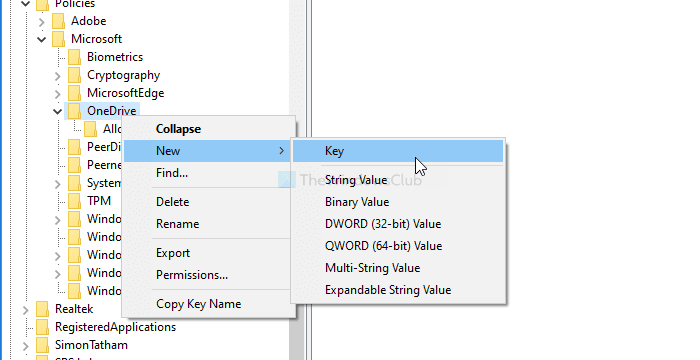
Bundan sonra, AllowTenantList(AllowTenantList) veya BlockTenantList > New > String Value öğesine sağ tıklayın ve bunu Tenant ID'niz(Tenant ID) olarak adlandırın . Ardından, bu Dize Değerine(String Value) sağ tıklayın ve Değer verilerini (Value data ) Kiracı Kimliğiniz olarak ayarlayın.
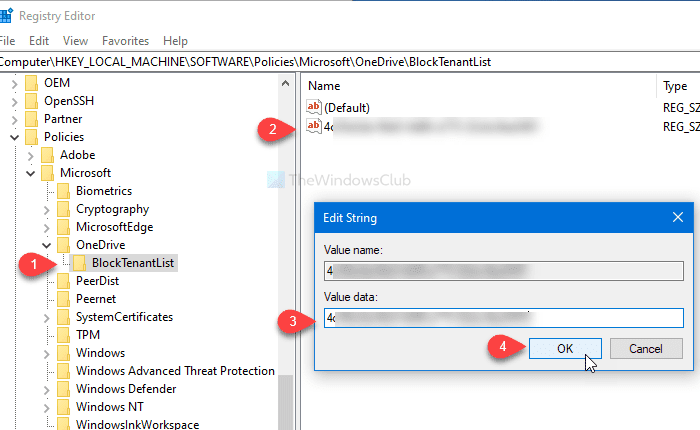
Bu kadar! Şimdi işi halletmek için Yerel Grup İlkesi yöntemini kontrol edin.(Local Group Policy)
Belirli kuruluşlar için OneDrive hesaplarının eşitlenmesine izin verin(Allow) veya bunları engelleyin
Belirli kuruluşlar için OneDrive hesaplarının eşitlenmesine izin vermek veya bunları engellemek için şu adımları izleyin:
- Win+R basın .
- gpedit.ms c yazın ve Enter düğmesine basın.
- Bilgisayar Yapılandırması'nda (Computer Configuration)OneDrive'a(OneDrive) gidin .
- Yalnızca belirli kuruluşlar için OneDrive hesaplarının eşitlenmesine izin ver(Allow syncing OneDrive accounts for only specific organizations) veya Belirli bir kuruluş için OneDrive hesaplarının eşitlenmesini engelle(Block syncing OneDrive accounts for specific organization) seçeneğine çift tıklayın .
- Etkin(Enabled) seçeneğini seçin .
- Göster(Show) düğmesini tıklayın .
- (Enter)Değer(Value) alanına Kiracı(Tenant ID) Kimliğini girin .
- Tamam(OK) düğmesini tıklayın .
- Uygula(Apply) ve Tamam'a(OK) tıklayın .
Bu adımları ayrıntılı olarak inceleyelim.
İlk başta, Win+R tuşlarına basın , yazın gpedit.mscve bilgisayarınızda Yerel Grup İlkesi Düzenleyicisini açmak için (Local Group Policy Editor)Enter düğmesine basın . Açtıktan sonra, aşağıdaki yola gidin-
Computer Configuration > Administrative Templates > OneDrive
Burada , yalnızca belirli kuruluşlar için OneDrive hesaplarının eşitlenmesine izin ver(Allow syncing OneDrive accounts for only specific organizations) ve belirli bir kuruluş için OneDrive hesaplarının eşitlenmesini engelle(Block syncing OneDrive accounts for specific organization) adlı iki ayar alırsınız .
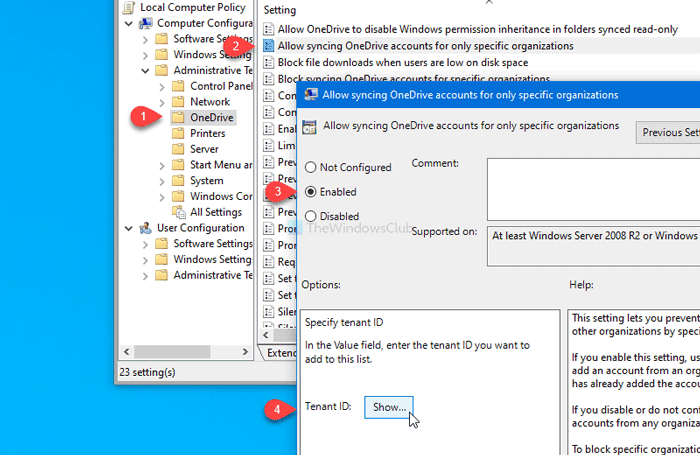
Belirli bir organizasyona izin vermek istiyorsanız, ilk ayara çift tıklayın, Etkin (Enabled ) seçeneğini seçin ve Göster (Show ) düğmesine tıklayın.
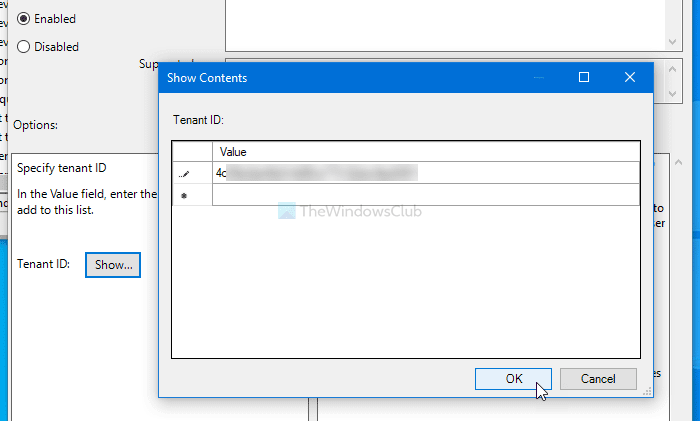
Ardından , Değer (Value ) alanına Kiracı Kimliğini(Tenant ID) girmeniz ve Tamam (OK ) düğmesini tıklamanız gerekecektir.
Benzer şekilde, belirli bir kuruluşu engellemek istiyorsanız, ikinci ayara çift tıklayın, Etkin (Enabled ) seçeneğini seçin ve yukarıda belirtilen adımların aynısını uygulayın.
Sonunda , değişikliği kaydetmek için Uygula (Apply ) ve Tamam düğmelerini tıklayın.(OK )
Bu kadar! Umarım yardımcı olur.
Related posts
Allow OneDrive permission inheritance'yi salt okunur klasörlerde devre dışı bırakmak için
Allow Kullanıcıları Nasıl Kullanılır Office file Senkronizasyonu Çatışmalar
Senkronizasyonu otomatik olarak duraklatırken, ONEDRIVE bildirimlerini devre dışı bırakın
Windows 10'da Fix OneDrive error code 0x8004de40
Onedrive Hata Kodu 0x8007016a Fix
OneDrive SYNC Ayarları Nasıl Eklenir Local Group Policy Editor
Reset OneDrive, Windows 11/10'daki OneDrive sorunlarını çözmek için
Fix OneDrive Error Code 0x8004dedc (Geo Location Problem)
Turn Off OneDrive Deleted Dosyaları her yerde çıkarıldı mesajı
PC'nizde Windows için Download and Install OneDrive
Hesabınızla ilgili bir sorun var: Business error için OneDrive
Windows 11/10'teki OneDrive'ten bir klasörü nereden çıkarma, hariç tutma veya kaldırma
Pro gibi kullanmak için en iyi Microsoft OneDrive Tips and Tricks
Nasıl Fix OneDrive Error Code 0x8004de25 veya 0x8004de85
Multipl OneDrive Accounts'i bilgisayarıma nasıl eklenir ve senkronize edilir
cloud sync engine indirilen verileri doğrulamadı
OneDrive Password, Touch ID or Face ID ile ipad üzerinde nasıl kilitlenir
Windows 10'da bu day notification'da OneDrive'da nasıl kapatılır?
Make OneDrive Battery Saver Mode açıldığında senkronize devam edin
Fix OneDrive Error Code 0x8004de85 veya 0x8004de8a
